Jak pobrać i zainstalować iPadOS 17.4 Beta, aby wypróbować nowe funkcje iPada przed wszystkimi innymi
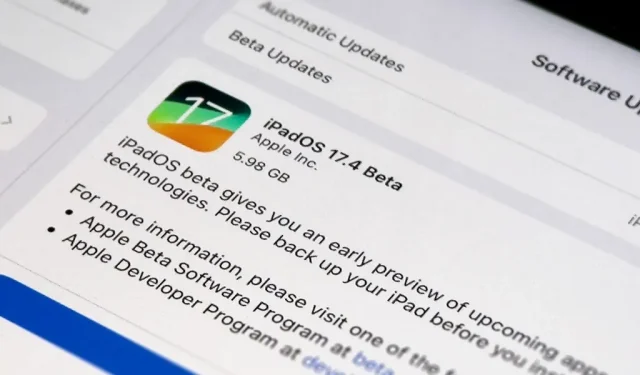
Od czasu wydania przez firmę Apple bogatego w funkcje systemu iPadOS 17.0 widzieliśmy, że iPadOS 17.1 , iPadOS 17.2 i iPadOS 17.3 wprowadzają do iPada jeszcze więcej nowych funkcji. Ale przed nami jeszcze mnóstwo pracy. Do dnia premiery iPadOS 18 Apple będzie nadal wdrażać kolejne wydania punktowe, a Ty będziesz mógł testować wszelkie nowe funkcje i zmiany, które Apple przygotował przed wszystkimi innymi, jeśli jesteś programistą lub publicznym testerem wersji beta.
Aktualizacja oprogramowania iPadOS 17 Public Beta jest obecnie dostępna dla każdego uczestnika programu Apple Beta Software Program, natomiast wersja iPadOS 17 Developer Beta jest przeznaczona wyłącznie dla twórców aplikacji zarejestrowanych w programie Apple Developer Program. Twórcy aplikacji mają dostęp do wersji beta od 5 czerwca, a Apple udostępnił ją publicznym testerom 12 lipca.
Firma Apple wydała pełną wersję iPadOS 17.0 18 września, iPadOS 17.1 25 października, iPadOS 17.2 11 grudnia i iPadOS 17.3 22 stycznia, z kilkoma mniejszymi wydaniami punktowymi pomiędzy nimi. Mimo to programy beta będą kontynuowane przez pozostałą część cyklu życia iPadOS 17. Bety dla programistów są zwykle wydawane jako pierwsze, a wersje beta publiczne pojawiają się wkrótce po kilku godzinach lub dniach. Obecna wersja beta iPadOS 17 to iPadOS 17.4, wydany 25 stycznia.
Aby wypróbować wszystkie nowe funkcje iPadOS 17.4 przed wszystkimi innymi, postępuj zgodnie z poniższymi instrukcjami, aby pobrać iPadOS 17.4 Beta na iPada. A jeśli chcesz zainstalować iOS 17.4 Beta na swoim iPhonie , przejdź do tego przewodnika, aby dowiedzieć się, jak zacząć.
Przejdź do sekcji:
- Historia wydań iPadOS 17
- Utwórz kopię zapasową przed kontynuowaniem
- Instalowanie oprogramowania w publicznej wersji beta systemu iPadOS 17
- Instalowanie oprogramowania deweloperskiego iPadOS 17 w wersji beta
- Kompatybilne urządzenia z systemem iPadOS 17
Historia wydań iPadOS 17
- 25 stycznia: iPadOS 17.3 Developer Beta 1 (21E5184i)
- 22 stycznia: Oficjalne wydanie iPadOS 17.3 (21D50)
- 17 stycznia: wersja kandydująca do wydania iPadOS 17.3 (21D50)
- 10 stycznia: iPadOS 17.3 Public Beta 3 (21D5044a)
- 9 stycznia: iPadOS 17.3 Developer Beta 3 (21D5044a)
- 3 stycznia: iPadOS 17.3 Developer Beta 2 (21D5036c) – niestabilny: usunięty 3 stycznia
- 14 grudnia: publiczna wersja beta iPadOS 17.3 1 (21D5026f)
- 12 grudnia: iPadOS 17.3 Developer Beta 1 (21D5026f)
- 11 grudnia: oficjalne wydanie iPadOS 17.2 (21C62)
- 5 grudnia: programista iPadOS 17.2 i kandydat do wydania publicznego (21C62)
- 30 listopada: oficjalne wydanie iPadOS 17.1.2 (21B101)
- 28 listopada: deweloperska wersja iPadOS 17.2 i publiczna wersja beta 4 (21C5054b)
- 15 listopada: publiczna wersja beta systemu iPadOS 17.2 3 (21C5046c)
- 14 listopada: iPadOS 17.2 Developer Beta 3 (21C5046c)
- 10 listopada: publiczna wersja beta 2 iPadOS 17.2 (21C5040g)
- 9 listopada: iPadOS 17.2 Developer Beta 2 (21C5040g)
- 7 listopada: oficjalne wydanie iPadOS 17.1.1 (21B91)
- 27 października: publiczna wersja beta systemu iPadOS 17.2 1 (21C5029g)
- 26 października: iPadOS 17.2 Developer Beta 1 (21C5029g)
- 25 października: oficjalne wydanie iPadOS 17.1 (21B74)
- 17 października: wersja kandydująca iPadOS 17.1 (21B74)
- 10 października: iPadOS 17.1 Public Beta 3 (21B5066a)
- 10 października: iPadOS 17.1 Developer Beta 3 (21B5066a)
- 4 października: oficjalne wydanie iPadOS 17.0.3 (21A360)
- 4 października: iPadOS 17.1 Public Beta 2 (21B5056e)
- 3 października: iPadOS 17.1 Developer Beta 2 (21B5056e)
- 28 września: publiczna wersja beta iPadOS 17.1 1 (21B5045h)
- 27 września: iPadOS 17.1 Developer Beta 1 (21B5045h)
- 26 września: oficjalne wydanie iPadOS 17.0.2 (21A351)
- 21 września: oficjalne wydanie iPadOS 17.0.1 (21A340)
- 18 września: oficjalne wydanie iPadOS 17.0 (21A329)
- 12 września: wersja kandydująca iPadOS 17.0 (21A329)
- 29 sierpnia: publiczna wersja beta systemu iPadOS 17.0 6 (21A5326a)
- 29 sierpnia: iPadOS 17.0 Developer Beta 8 (21A5326a)
- 22 sierpnia: publiczna wersja beta systemu iPadOS 17.0 5 (21A5319a)
- 22 sierpnia: iPadOS 17.0 Developer Beta 7 (21A5319a)
- 15 sierpnia: publiczna wersja beta systemu iPadOS 17.0 4 (21A5312c)
- 15 sierpnia: iPadOS 17.0 Developer Beta 6 (21A5312c)
- 9 sierpnia: publiczna wersja beta systemu iPadOS 17.0 3 (21A5303d)
- 8 sierpnia: iPadOS 17.0 Developer Beta 5 (21A5303d)
- 31 lipca: publiczna wersja beta systemu iPadOS 17.0 2 (21A5291j)
- 31 lipca: aktualizacja iPadOS 17.0 Developer Beta 4 (21A5291j)
- 25 lipca: iPadOS 17.0 Developer Beta 4 (21A5291h)
- 12 lipca: publiczna wersja beta systemu iPadOS 17.0 1 (21A5277j)
- 11 lipca: poprawiona wersja beta 3 dewelopera iPadOS 17.0 (21A5277j)
- 5 lipca: iPadOS 17.0 Developer Beta 3 (21A5277h)
- 21 czerwca: iPadOS 17.0 Developer Beta 2 (21A5268h)
- 5 czerwca: iPadOS 17.0 Developer Beta 1 (21A5248v)
Utwórz kopię zapasową przed kontynuowaniem
Jeśli uważasz, że warto przejść na starszą wersję iPadOS 17 Beta, warto zarchiwizować kopię zapasową aktualnego oprogramowania iPadOS 17 na iPadzie przed zainstalowaniem najnowszej aktualizacji beta. Po zainstalowaniu najnowszej wersji iPadOS 17 Beta kopia zapasowa nowego oprogramowania może zastąpić kopię zapasową iPadOS 17 na komputerze Mac, dlatego ważne jest, aby temu zapobiec.
- Połącz iPada i Maca za pomocą kompatybilnego kabla.
- Wybierz iPada z paska bocznego Findera na komputerze Mac.
- Wybierz zakładkę „Ogólne”, jeśli nie jest jeszcze otwarta.
- Zaznacz opcję „Utwórz kopię zapasową wszystkich danych z iPada na tym komputerze Mac” w sekcji Kopie zapasowe.
- Zaznacz opcję „Szyfruj lokalną kopię zapasową, aby zabezpieczyć ją hasłem. (To jest opcjonalne.)
- Kliknij „Utwórz kopię zapasową teraz”.
- Kliknij „Zarządzaj kopiami zapasowymi”, gdy Finder zakończy tworzenie kopii zapasowej iPada.
- Kliknij prawym przyciskiem myszy kopię zapasową, którą chcesz zarchiwizować.
- Z menu kontekstowego wybierz „Archiwum”.
- W nazwie kopii zapasowej powinna pojawić się data, wskazująca, że jest ona teraz zabezpieczona przed nadpisaniem.
- Pełny przewodnik: Jak utworzyć zarchiwizowaną kopię zapasową bieżącej wersji iPada, aby móc ją przywrócić po przejściu na niższą wersję
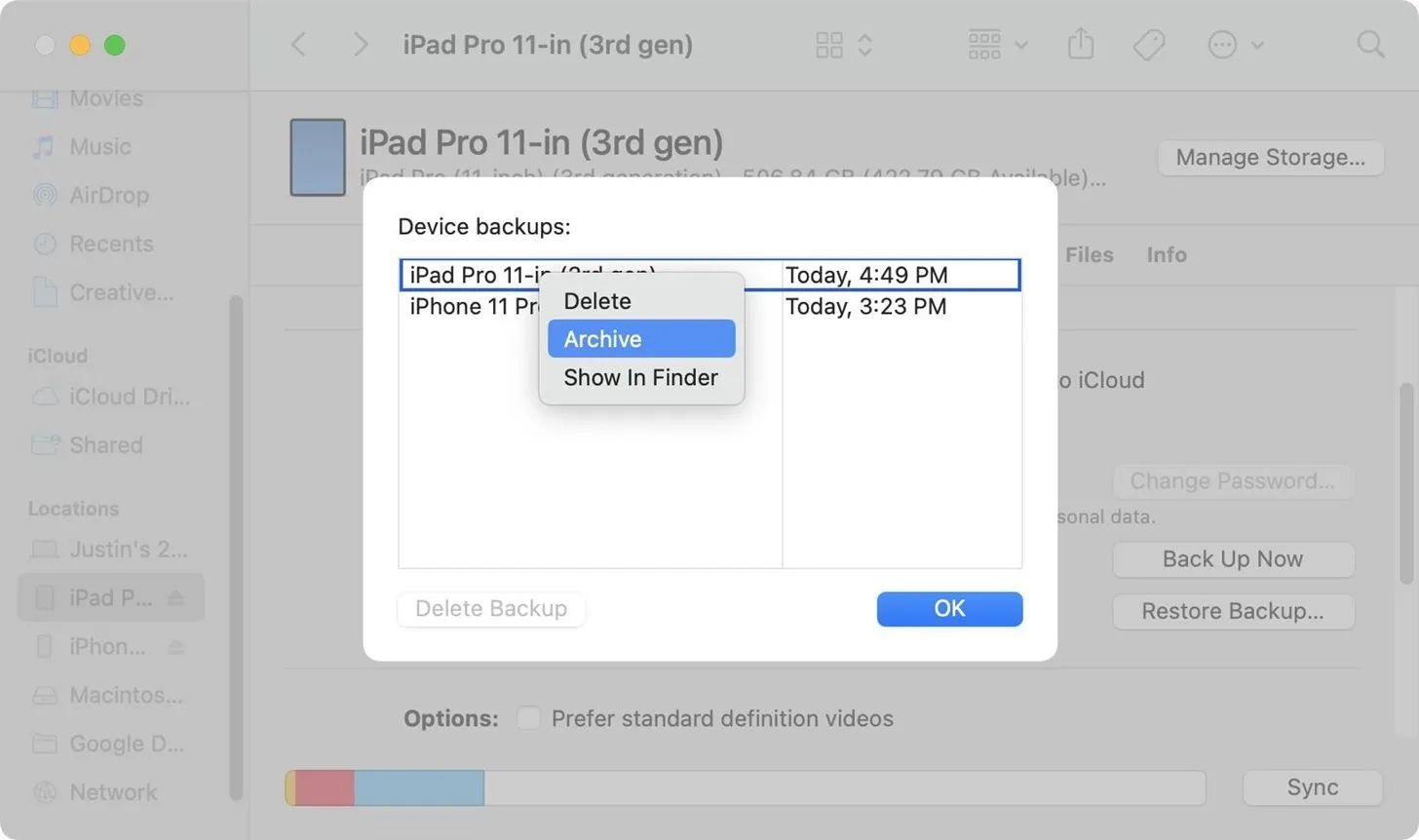
Instalowanie oprogramowania w publicznej wersji beta systemu iPadOS 17
Poniższe instrukcje dotyczące instalowania publicznej wersji beta systemu iPadOS 17 działają najlepiej, gdy iPad jest już zaktualizowany do wersji iPadOS 16.4 lub nowszej. Jeśli tak nie jest, musisz zainstalować profil konfiguracyjny.
Przejdź do kroku 4, jeśli jesteś już członkiem programu Apple Beta Software Program.
- Zarejestruj swój Apple ID w programie Apple Beta Software, jeśli nie został on jeszcze zarejestrowany w ramach poprzednich instalacji beta. Odwiedź beta.apple.com , a następnie kliknij „Zarejestruj się” lub „Zaloguj się”.
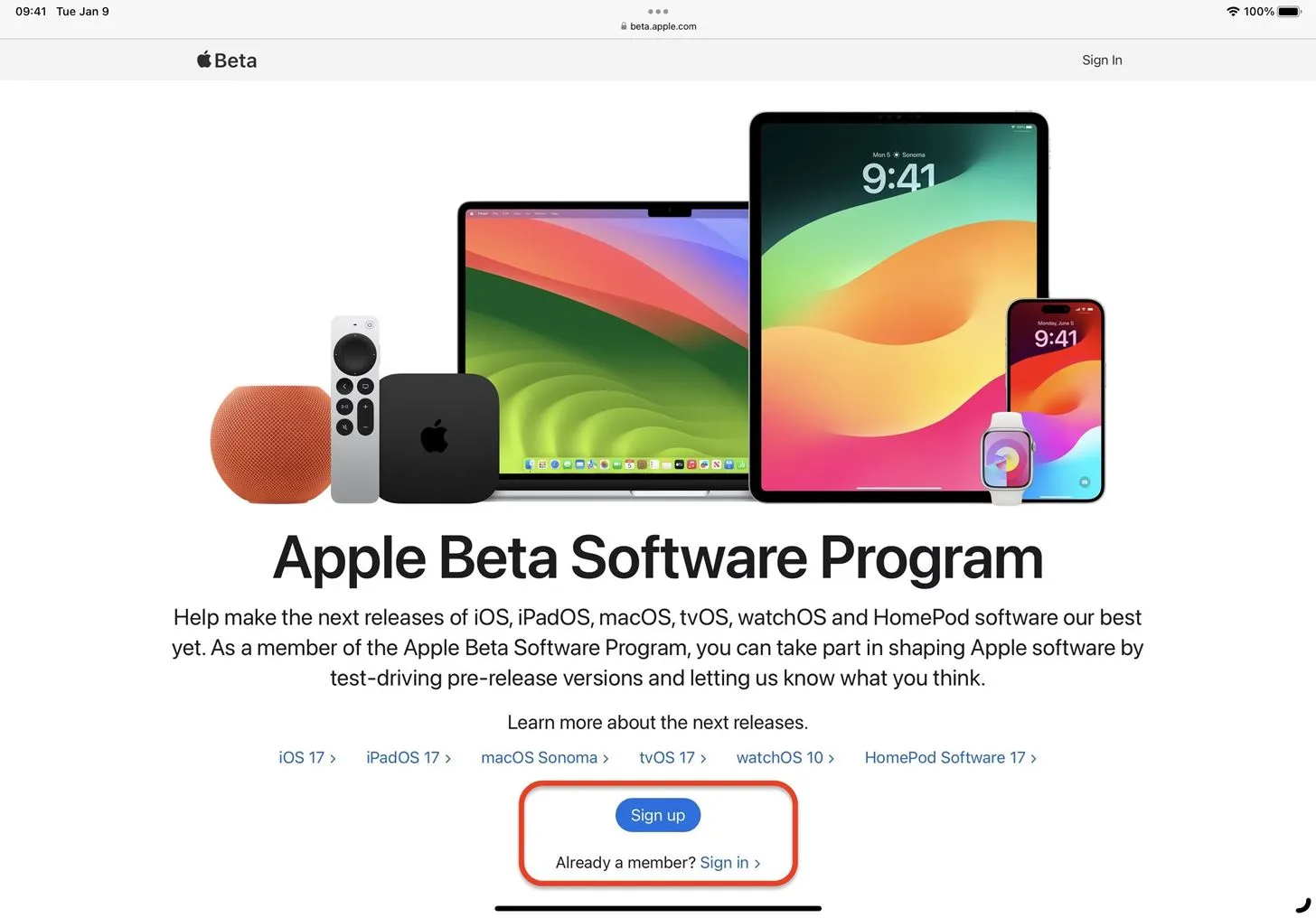
- Zaloguj się przy użyciu swojego Apple ID, przeczytaj umowę i dotknij „Zgadzam się”. Przejdź do kroku 4, jeśli korzystasz już z systemu iPadOS 16.4 lub nowszego. W przeciwnym razie przejdź do kroku 3.
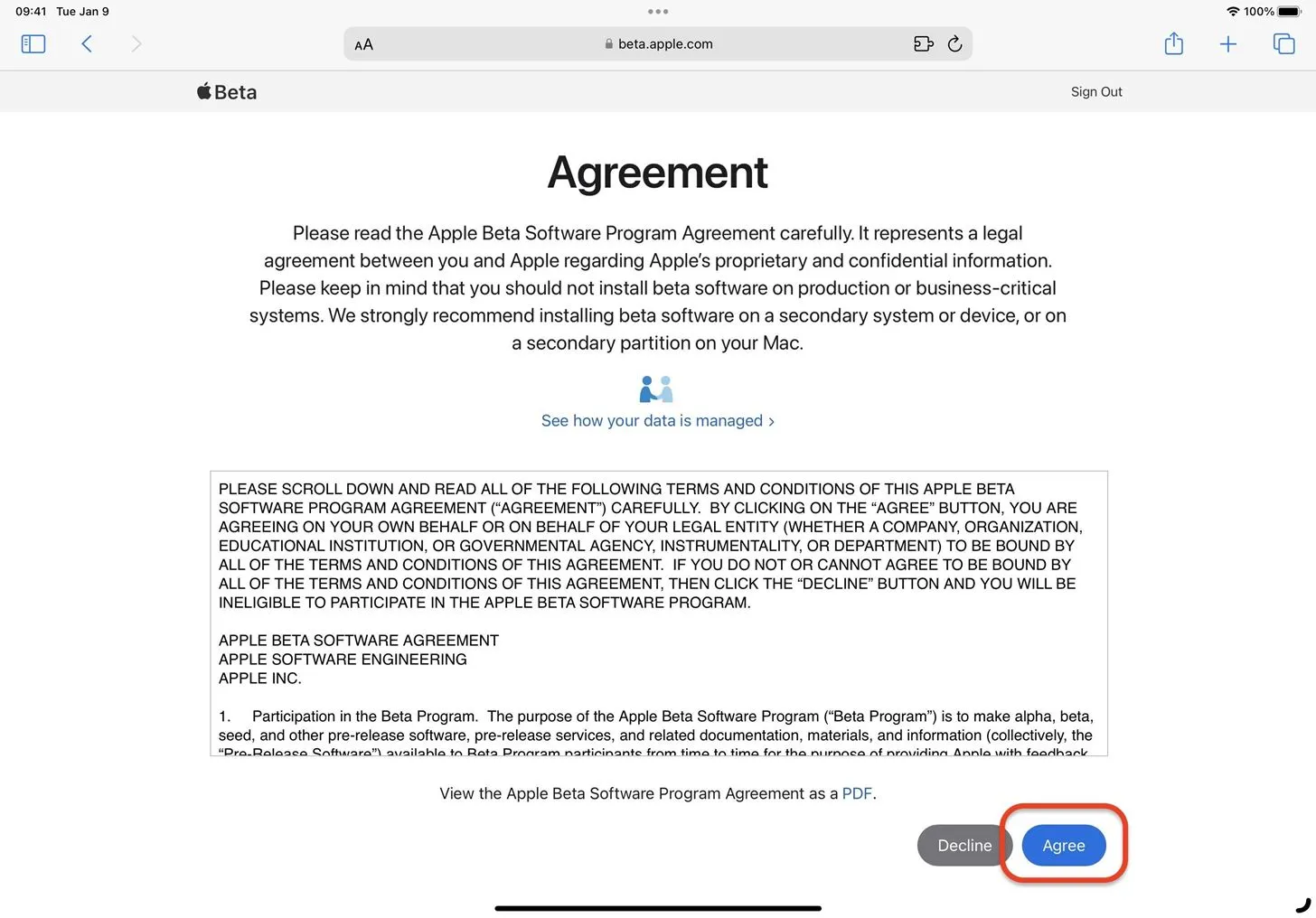
- Jeśli używasz iPadOS 16.3 lub starszego, odwiedź beta.apple.com/download/1015832 i dotknij „Zezwól”, aby pobrać profil konfiguracyjny iPadOS 17. Następnie przejdź do Ustawienia –> Ogólne –> VPN i zarządzanie urządzeniami, dotknij pobranego profilu oprogramowania Beta i dotknij „Zainstaluj”, aby go zainstalować.
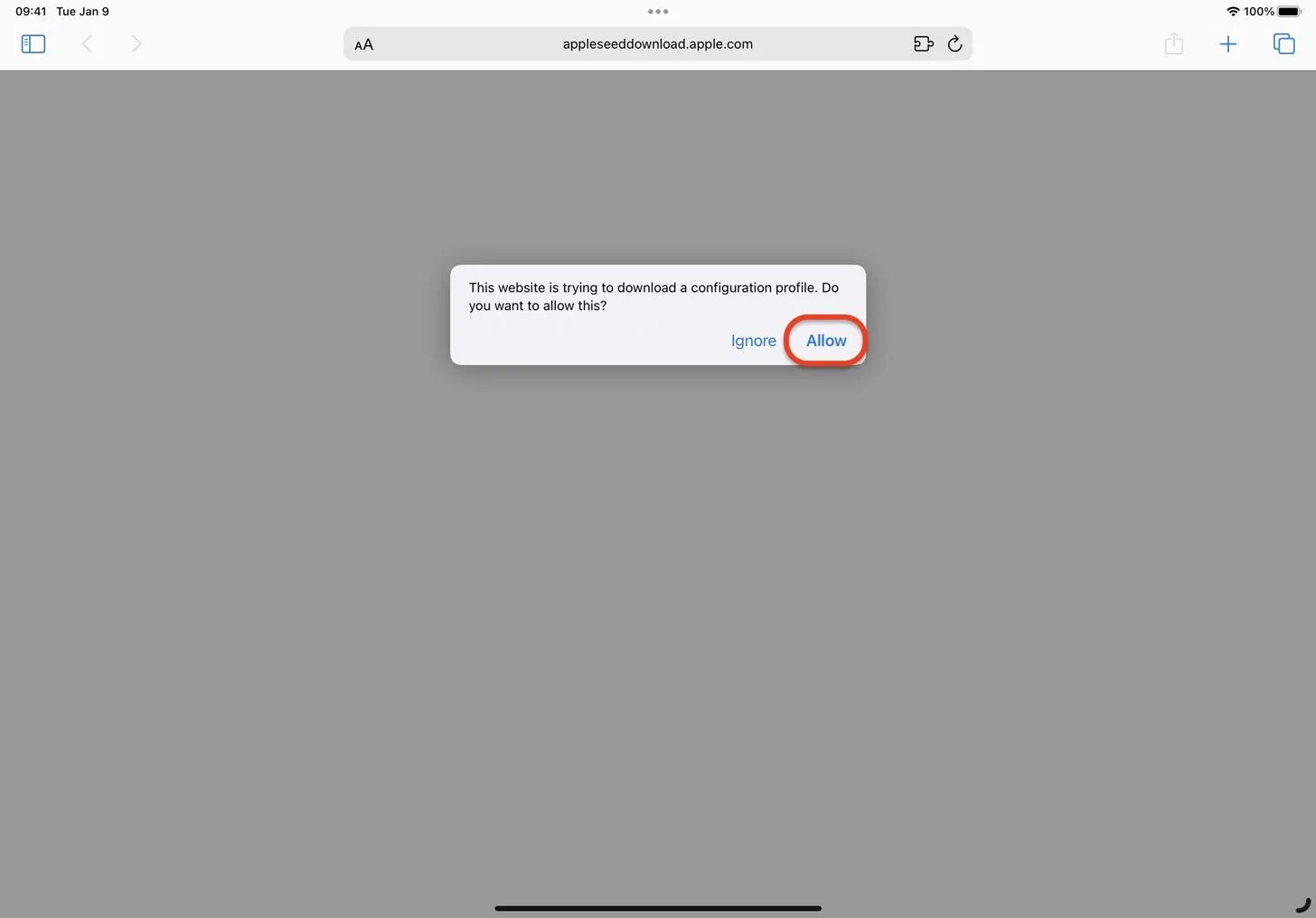
- Przejdź do Ustawienia –> Ogólne –> Aktualizacja oprogramowania –> Aktualizacje Beta.
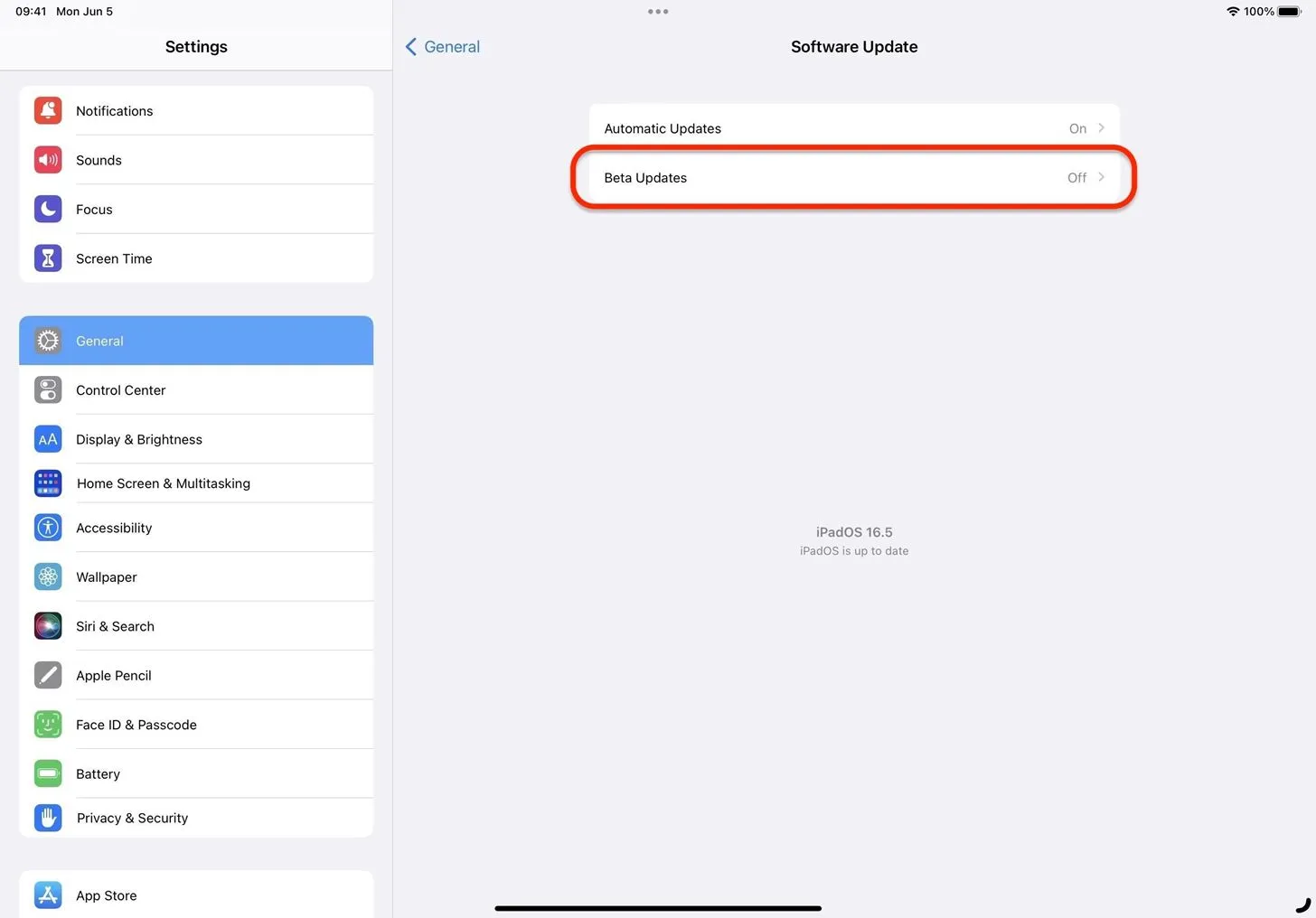
- Upewnij się, że Apple ID wymieniony na dole to ten, który zarejestrowałeś w programie Apple Beta Software. Jeśli nie, dotknij go, wybierz „Użyj innego Apple ID” i zaloguj się, podając poprawny adres e-mail i hasło. Zmiana identyfikatorów Apple ID w tym miejscu nie ma wpływu na żadne identyfikatory Apple ID używane w innych aplikacjach i usługach na urządzeniu — ma to wpływ jedynie na aktualizacje oprogramowania, dzięki czemu można instalować wersje beta na innych posiadanych urządzeniach, które nie korzystają z identyfikatora Apple ID w programie Apple Beta jako identyfikatora główny Apple ID urządzenia.
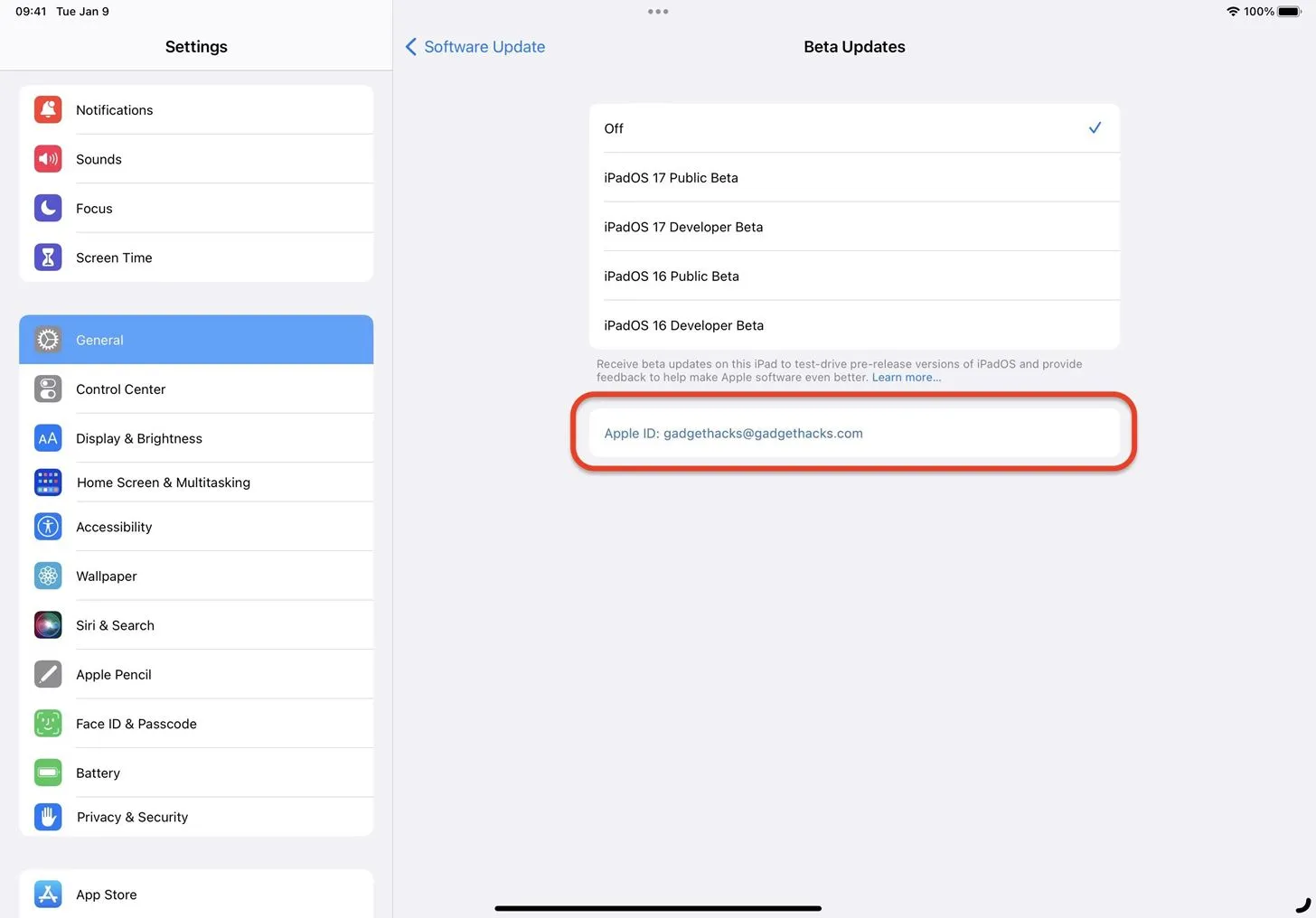
- Mając poprawny Apple ID, upewnij się, że zaznaczona jest publiczna wersja beta systemu iPadOS 17.
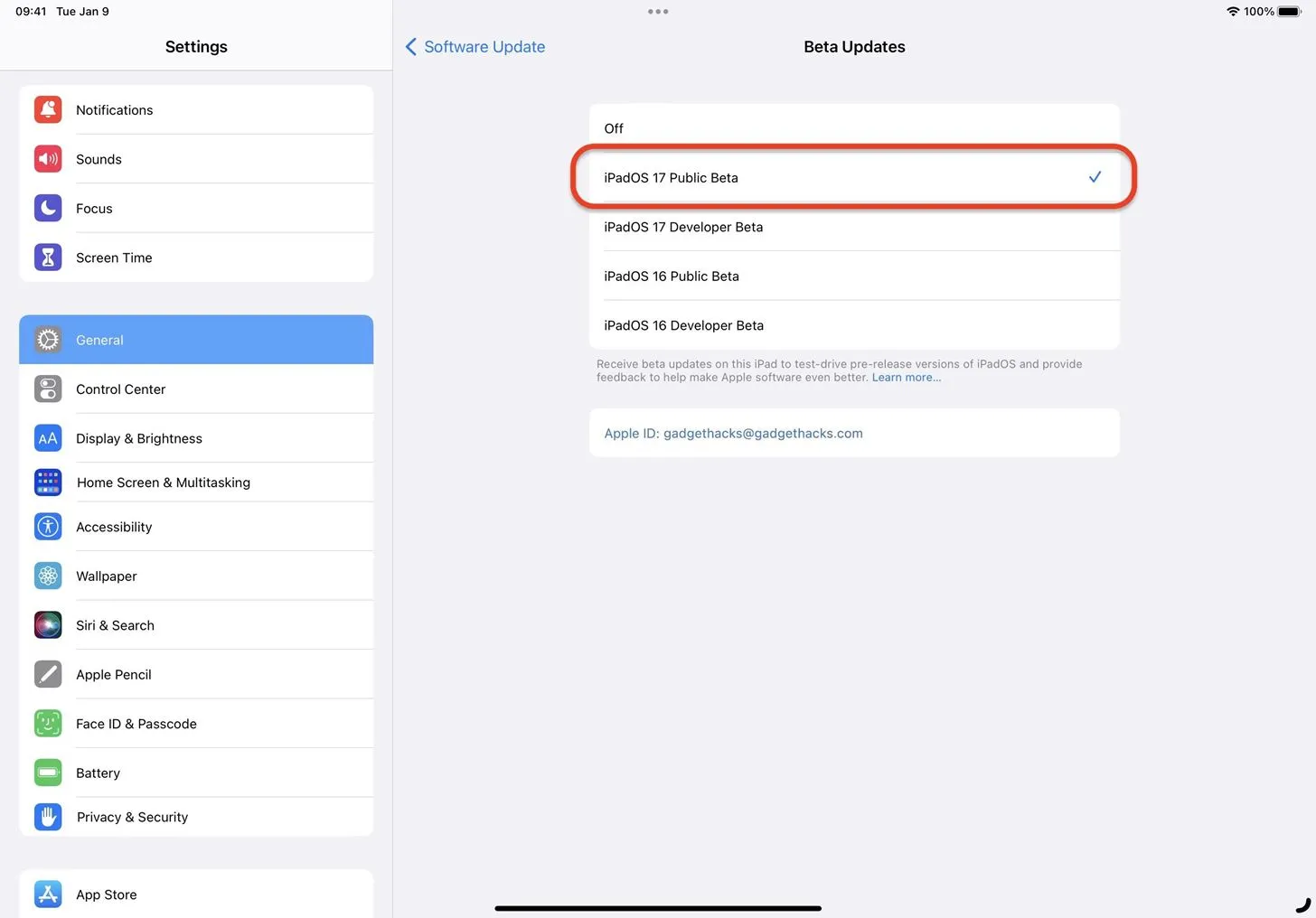
- Naciśnij „Wstecz”, aby wrócić do Aktualizacji oprogramowania i sprawdzić, czy publiczna wersja beta systemu iPadOS 17 jest gotowa do zainstalowania.
- Zainstaluj iPadOS 17 Beta jak każdą inną aktualizację oprogramowania, gdy stanie się dostępna.
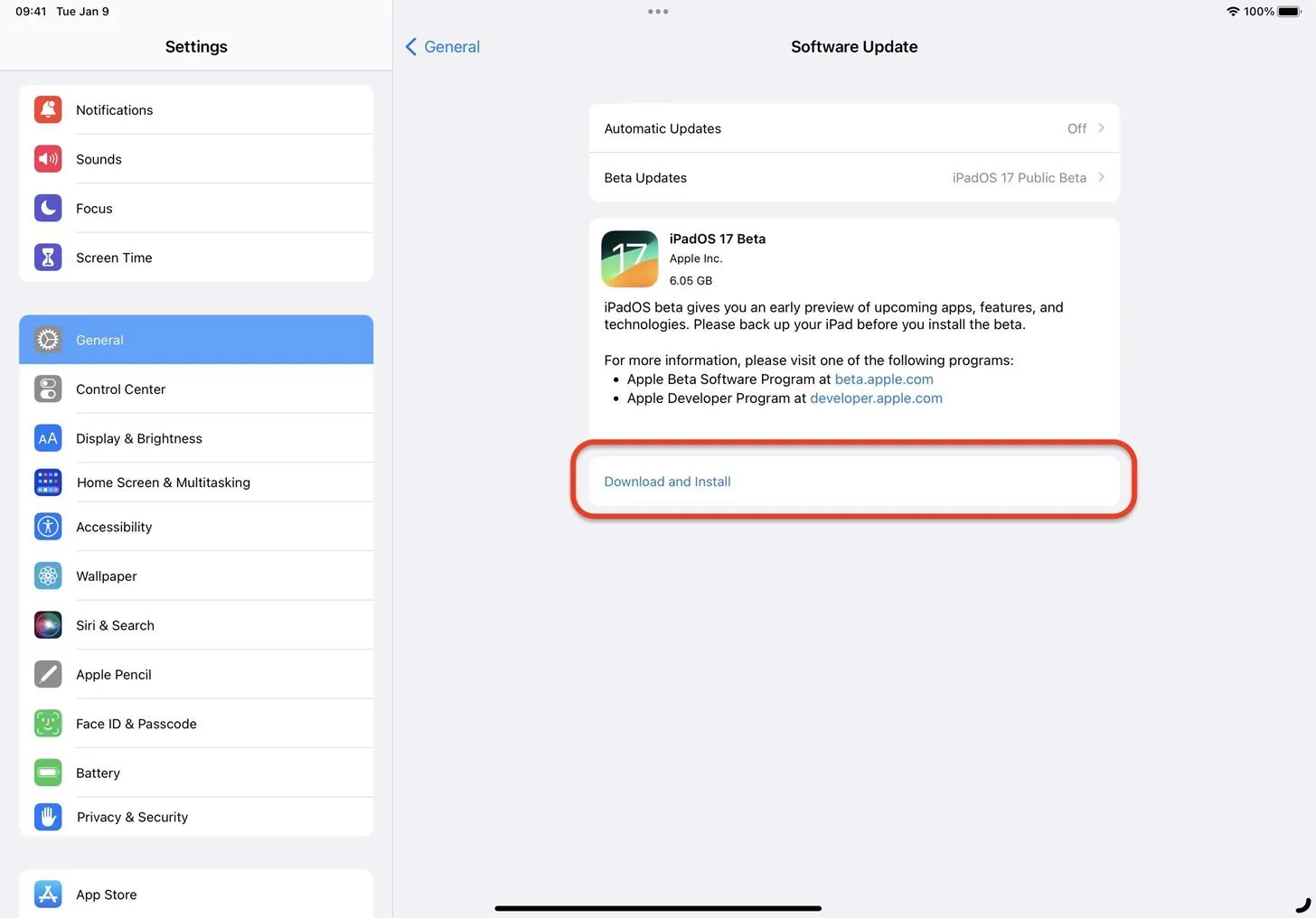
- Opcjonalnie: przekaż firmie Apple opinię na temat wszelkich napotkanych problemów z oprogramowaniem, dzięki czemu stabilna aktualizacja iPadOS 17 będzie możliwie wolna od błędów. Możesz przekazać opinię za pomocą aplikacji Asystent opinii na iPadzie. Aplikacja jest zwykle ukryta w stabilnym oprogramowaniu iPadOS, ale widoczna w wersji beta. Jeśli chcesz załączyć raport sysdiagnose do swojej opinii, aby pomóc firmie Apple ustalić przyczynę problemu, użyj skrótu przycisków głośności .
Instalowanie oprogramowania deweloperskiego iPadOS 17 w wersji beta
W tych instrukcjach założono, że jesteś już zarejestrowanym programistą w programie Apple Developer Program z systemem iPadOS 16.4 lub nowszym na docelowym iPadzie. Na iPadOS 16.4 lub nowszym znacznie łatwiej jest zainstalować oprogramowanie w wersji beta.
- Przejdź do Ustawienia –> Ogólne –> Aktualizacja oprogramowania –> Aktualizacje Beta.
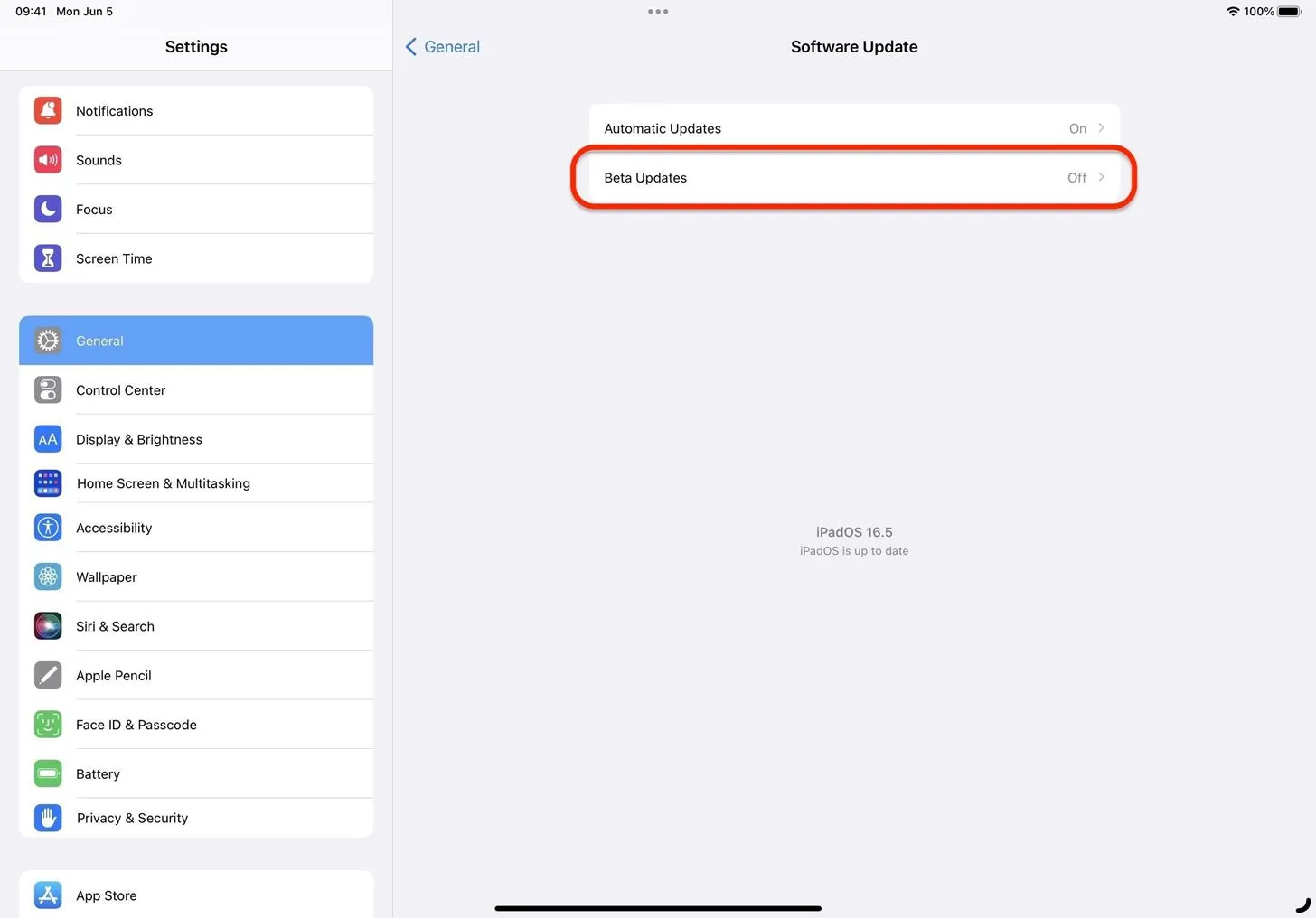
- Upewnij się, że identyfikator Apple ID wymieniony na dole jest tym przypisanym do Twojej subskrypcji programu Apple Developer Program. Jeśli nie, dotknij go, wybierz „Użyj innego Apple ID” i zaloguj się, podając poprawny adres e-mail i hasło. Zmiana identyfikatorów Apple ID w tym miejscu nie będzie miała wpływu na żadne identyfikatory Apple ID używane w innych aplikacjach i usługach na urządzeniu — ma to wpływ jedynie na aktualizacje oprogramowania, dzięki czemu możesz instalować wersje beta na innych posiadanych urządzeniach, które nie korzystają z identyfikatora Apple ID w ramach programu programistycznego Apple jako identyfikatora urządzenia podstawowy identyfikator Apple.
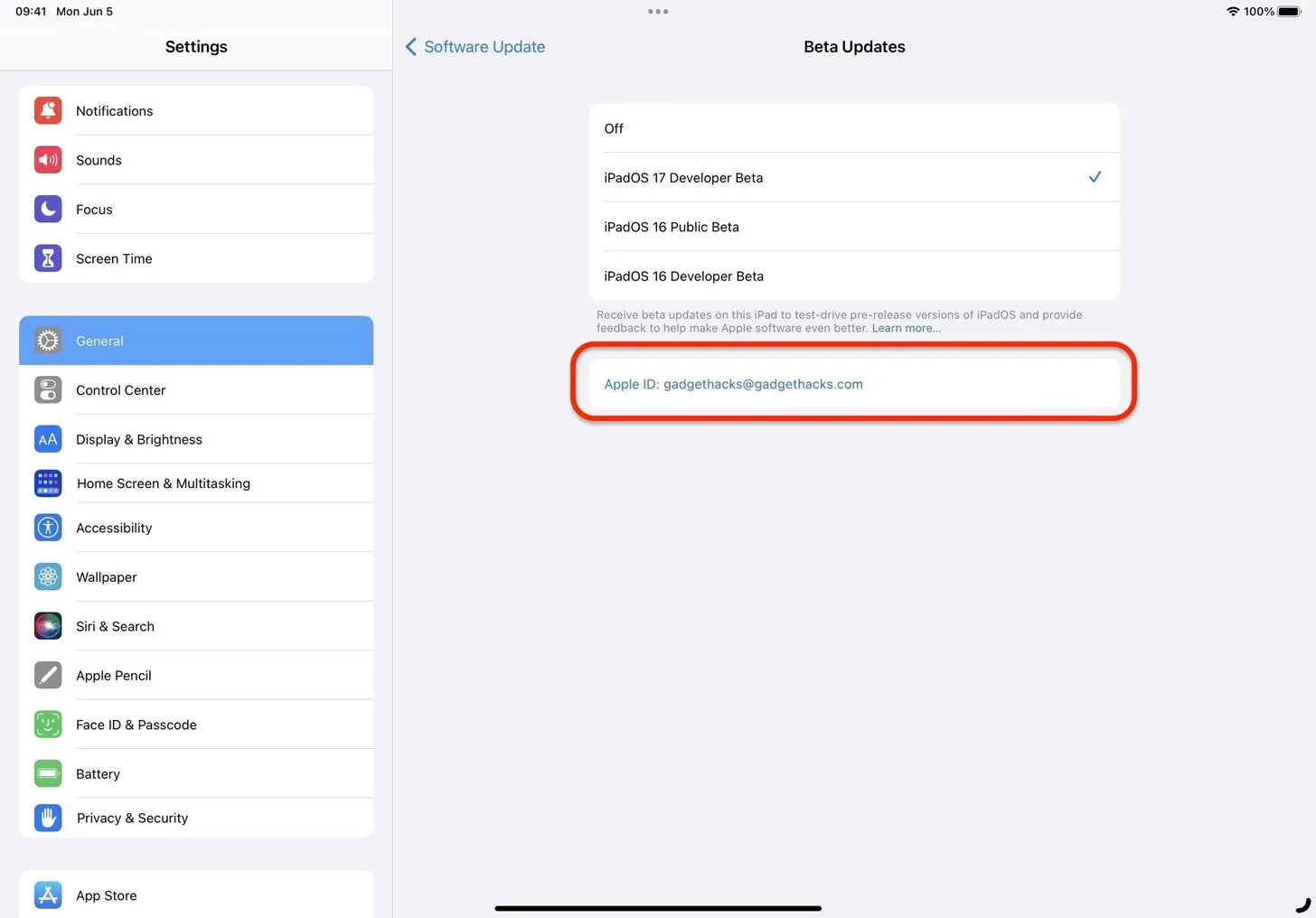
- Mając poprawny Apple ID, upewnij się, że jest zaznaczona opcja iPadOS 17 Developer Beta.
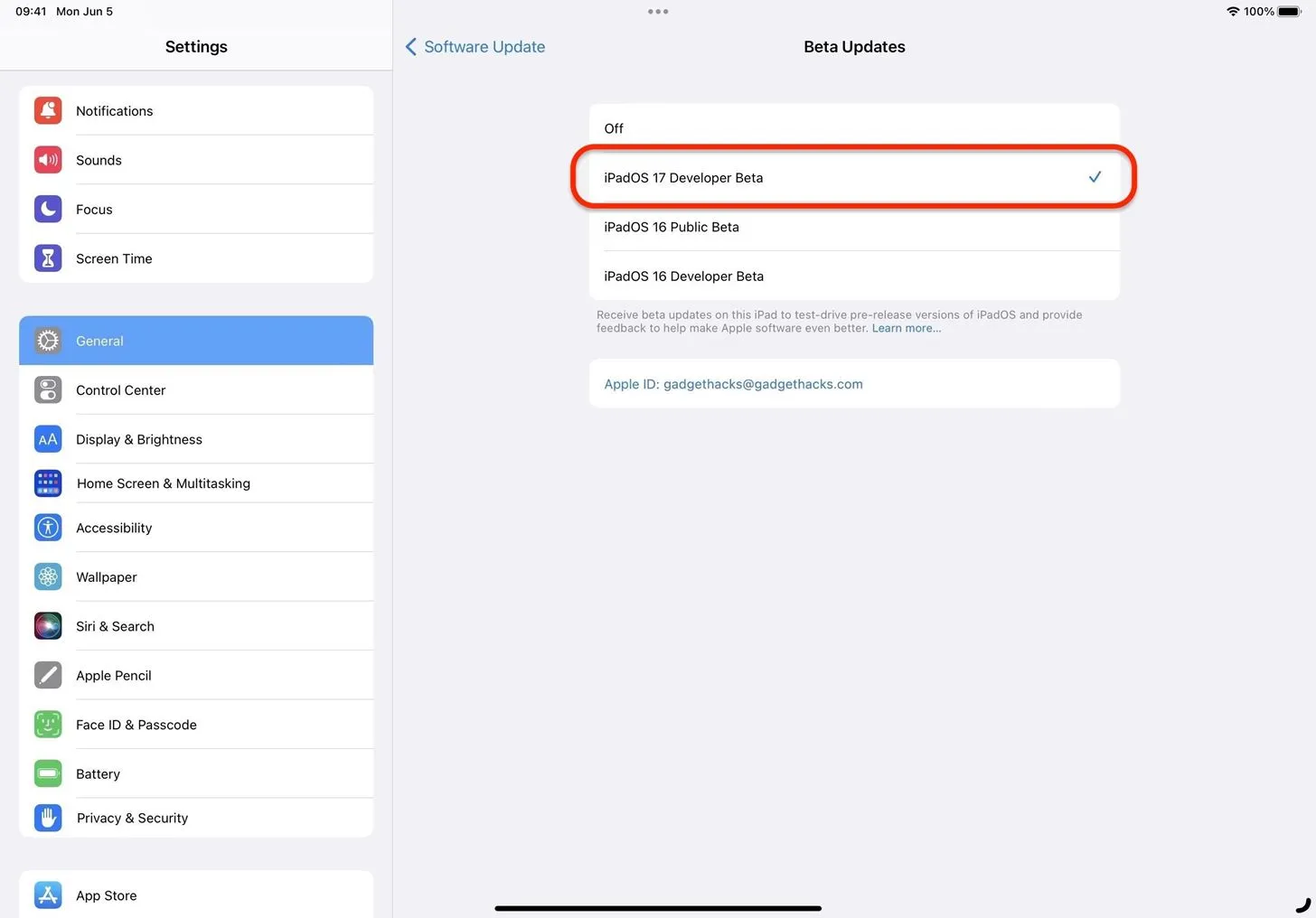
- Naciśnij „Wstecz”, aby wrócić do Aktualizacji oprogramowania i sprawdzić, czy wersja beta iPadOS 17 Developer Beta jest gotowa do zainstalowania.
- Zainstaluj iPadOS 17 Beta jak każdą inną aktualizację oprogramowania, gdy stanie się dostępna.
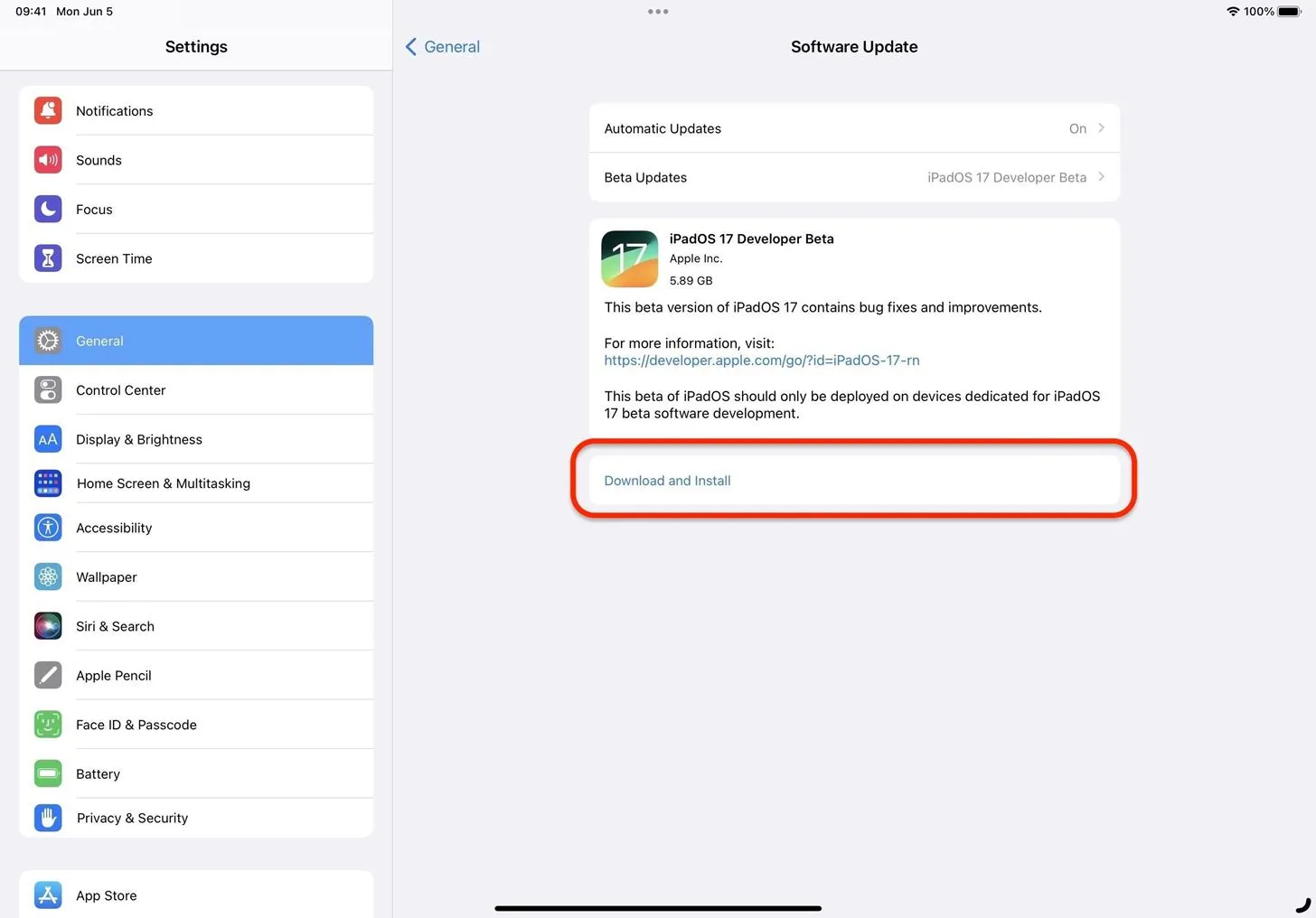
- Opcjonalnie: przekaż firmie Apple opinię na temat wszelkich problemów związanych z oprogramowaniem lub programistami, jakie napotkasz, co pomoże w przygotowaniu stabilnej aktualizacji iPadOS 17 możliwie wolnej od błędów. Możesz przekazać opinię za pomocą aplikacji Asystent opinii na iPadzie. Aplikacja jest zwykle ukryta w stabilnym oprogramowaniu iPadOS, ale widoczna w wersji beta. Jeśli chcesz załączyć raport sysdiagnose do swojej opinii, aby pomóc firmie Apple ustalić przyczynę problemu, użyj skrótu przycisków głośności .
Kompatybilne urządzenia z systemem iPadOS 17
iPadOS 17.4 Beta jest dostępny na następujących modelach iPada. Firma Apple nie umieściła iPada (5. generacji), iPada Pro 12,9 cala (1. generacji) ani iPada Pro 9,7 cala na swojej liście obsługiwanych modeli iPadOS 17, więc te urządzenia mogą teraz korzystać z najnowszego oprogramowania iPadOS 16.
- iPad Air (5. generacja)
- iPad Air (4. generacja)
- iPad Air (3. generacja)
- iPad mini (6. generacja)
- iPad mini (5. generacja)
- iPad (10. generacja)
- iPad (9. generacja)
- iPad (8. generacja)
- iPad (7. generacja)
- iPad (6. generacja)
- iPad Pro 11 cali (4. generacji)
- iPad Pro 11 cali (3. generacji)
- iPad Pro 11 cali (2. generacji)
- iPad Pro 11 cali (1. generacja)
- iPad Pro 12,9 cala (6. generacji)
- iPad Pro 12,9 cala (5. generacji)
- iPad Pro 12,9 cala (4. generacji)
- iPad Pro 12,9 cala (3. generacji)
- iPad Pro 12,9 cala (2. generacji)
- iPada Pro 10,5 cala
Dodaj komentarz